MS 윈도우는 윈도우8부터 윈도우 디펜더(Windows Defender)라는 실시간 백신 프로그램이 기본적으로 탑재되어 있다.
사실 윈도우 디펜더는 윈도우 비스타, 윈도우7에도 탑재되어 있지만, 구버전 윈도우의 윈도우 디펜더는 애드웨어만 잡을 수 있었다.
(윈도우 비스타와 윈도우7은 별도로 Microsoft Security Essentials라는 프로그램을 설치해야 최신 윈도우의 MS디펜더처럼 악성코드를 잡을 수 있다[바로가기])
윈도우 디펜더는 윈도우10이 한참 잘 나가던 시절 명칭이 Microsoft Defender로 바뀌었다.
원래는 없었는데, 윈도우10과 윈도우11의 MS디펜더에는 "오프라인 검사"라는 강력한 기능이 추가되었다.
(윈도우8.1은 없고, 윈도우7의 MSE도 오프라인 검사 기능이 없다)
(윈도우8.1은 없고, 윈도우7의 MSE도 오프라인 검사 기능이 없다)
오프라인 검사는 윈도우의 각종 프로세스를 정지하고 인터넷 연결을 끊은 상태에서 시도하기 때문에, 윈도우가 작동중일 때 치료되지 않는 각종 바이러스가 처리될 가능성이 높아진다.
Microsoft Defender 오프라인 검사 방법
(윈도우11 기준) "숨겨진 아이콘 표시"를 클릭하고 방패 모양의 Windows 보안 아이콘을 클릭하자.
윈도우10도 적용하는 방법이 크게 다르지 않다.
"Windows 보안" 창이 뜨면 방패 모양 버튼(바이러스 및 위협 방지)을 클릭하고,
"검사 옵션"을 클릭하자.
이어서 "Microsoft Defender 바이러스 백신(오프라인 검사)"를 선택하고,
"지금 검사"를 클릭하자.
컴퓨터가 재시작되기 때문에 중요한 작업을 하고 있다면 미리 저장해 두자.
"스캔"을 클릭하면 컴퓨터가 1분 후 재시작된다.
컴퓨터를 재부팅하면 "Microsoft Defender Antivirus (offline scan)"이라는 것이 뜬다.
잠시 기다리면
본격적인 검사가 시작된다.
소요시간은 대략 15분 정도 걸리는데, 컴퓨터 사양에 따라서 더 걸릴 수도 있다.
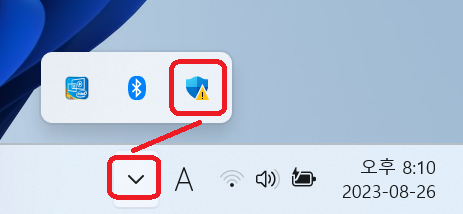









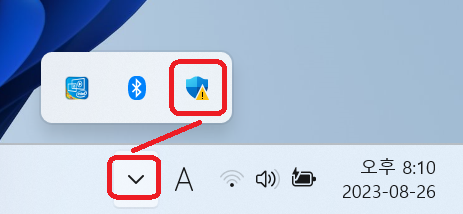
댓글